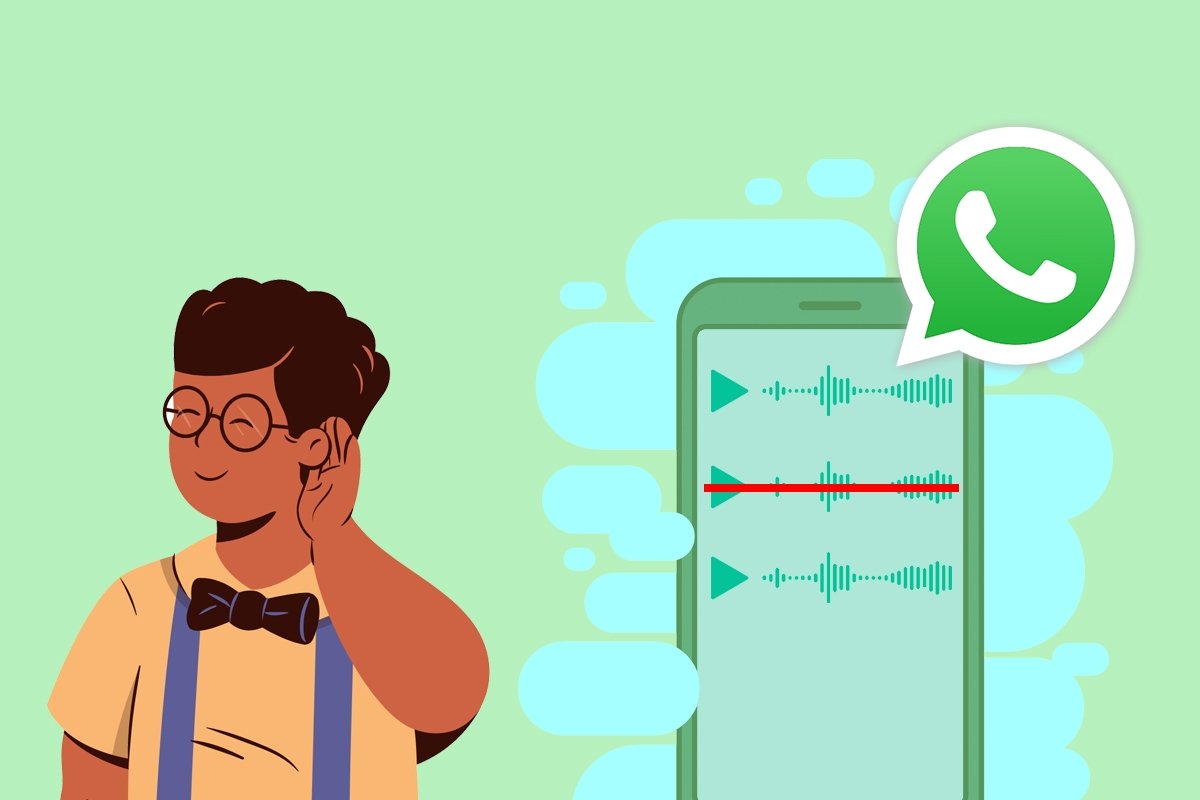Появление аудио WhatsApp произвело революцию в том, как мы общаемся через платформу обмена мгновенными сообщениями Meta. Эта функция, любимая многими и ненавидимая многим другим, позволяет быстро общаться с помощью голосовых заметок вместо того, чтобы набирать сообщения вручную.
Одна из привычных проблем этой платформы заключается в том, что большинство пользователей получают так много сообщений, что многие из них случайно удаляются. Включая аудиозаписи, независимо от того, прослушали вы их или нет. К счастью, есть трюк, который помогает восстановить аудио, удаленные по ошибке (или нет) в WhatsApp, без необходимости загружать другое приложение.
Как восстановить аудиосообщения WhatsApp, удаленные по ошибке
Если по какой-либо причине вы случайно удалили аудио в WhatsApp, не волнуйтесь, потому что оно не потеряно навсегда. Все файлы, которые проходят через эту платформу, хранятся во внутренней памяти устройства. Чтобы восстановить аудиофайл WhatsApp на мобильном устройстве Android, вам необходимо выполнить следующие шаги:
- Откройте проводник, позволяющий получить доступ к системным файлам (он установлен по умолчанию на всех устройствах, хотя вы можете использовать любое другое приложение).
- Откройте папку внутреннего хранилища.
- Найдите папку WhatsApp.
- Откройте папку с названием Media
- Нажмите на папку под названием WhatsApp Audio или WhatsApp Voice Notes (в зависимости от устройства).
- Найдите папку с соответствующей датой и коснитесь аудиофайла, чтобы прослушать его.
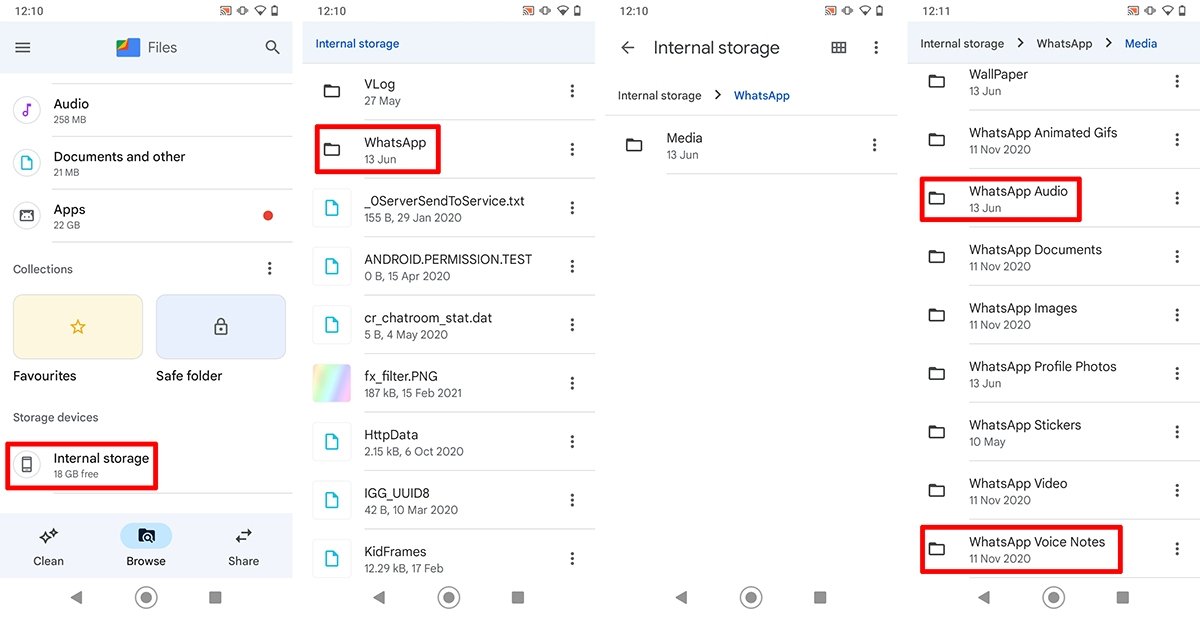 Руководство по восстановлению удаленных аудиозаписей WhatsApp на устройстве Android
Руководство по восстановлению удаленных аудиозаписей WhatsApp на устройстве Android
Будьте осторожны: чтобы этот трюк сработал, необходимо предварительно активировать автоматическую загрузку аудио из раздела «Хранилище и данные» в меню настроек WhatsApp. Единственным недостатком является то, что в нем нельзя увеличить скорость воспроизведения аудио. Однако можно сохранять аудиофайлы WhatsApp в других папках и даже удалять их, чтобы очистить память телефона.